Dikte, Office'te mikrofon ve güvenilir bir internet bağlantısıyla içerik yazmak için konuşmayı metne dönüştürme özelliğini kullanmanıza olanak tanır. Düşüncelerinizi ortaya çıkarmanın, taslaklar veya ana hatlar oluşturmanın ve notları yakalamanın hızlı ve kolay bir yoludur.
-
Yeni veya var olan bir belgeyi açın ve mikrofon özellikli bir cihazda Microsoft 365'te oturum açarken Giriş > Dikte'ye gidin.

-
Dikte düğmesinin açık olmasını ve dinlemeye başlamasını bekleyin.
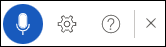
-
Ekranda görünen metni görmek için konuşmaya başlayın.
Masaüstü ve mobil cihazlardaki Word dikte etme hakkında daha fazla bilgiyi burada bulabilirsiniz:
What can I say? (Neler diyebilirim?)
Dikte ettiğiniz her zaman yardım bölmesini açmak için "Daha fazla komut göster" demeyi deneyin. İçeriğinizi dikte etmeye ek olarak, noktalama işaretleri eklemek, sayfada gezinmek ve özel karakterler girmek için komutları da konuşabilirsiniz.
Kullanılabilir diller'e giderek komutları desteklenen herhangi bir dilde görebilirsiniz. bunlar İngilizce için komutlardır.
|
Tümcecikler |
Çıkış |
|
|
|
|
|
|
|
|
|
|
|
|
|
|
|
|
|
|
|
|
|
|
|
|
|
|
|
|
|
|
|
Tümcecikler |
|
|
|
|
|
|
|
|
|
|
|
Tümcecikler |
|
|
|
|
|
|
|
|
|
|
|
|
|
|
|
|
|
|
|
|
|
|
|
|
|
|
|
|
|
|
Tümcecikler |
|
|
|
|
|
|
|
|
|
|
|
|
|
|
|
|
|
|
|
|
|
|
|
|
|
|
|
|
|
|
|
|
|
|
|
|
|
|
|
|
|
|
|
|
|
|
|
|
|
|
|
|
|
|
|
|
|
|
|
|
|
|
|
|
|
|
|
|
|
|
|
|
|
|
|
|
|
|
|
|
|
|
|
|
|
|
|
|
|
|
|
|
|
Tümcecikler |
|
|
|
|
|
|
|
|
|
|
|
|
|
|
|
|
|
|
|
|
|
|
|
|
|
|
|
|
|
|
|
|
|
Tümcecikler |
|
|
|
|
|
|
|
|
|
Tümcecikler |
Çıkış |
|
|
|
|
|
|
|
|
|
|
|
|
|
|
|
|
|
|
|
|
|
|
|
|
|
|
|
|
|
|
|
|
Kullanılabilir diller
Desteklenen dillerin her birinde kullanılabilen komutları görmek için aşağıdaki listeden seçim yapın.
|
İfade(ler) |
Çıkış |
|
|
|
|
|
|
|
|
|
|
|
|
|
|
|
|
|
|
|
|
|
|
|
|
|
|
|
|
|
|
|
|
|
|
|
|
|
|
|
|
|
|
|
|
|
|
|
|
|
|
|
|
|
|
|
|
|
|
|
İfade(ler) |
Çıkış |
|
|
|
|
|
|
|
|
|
|
|
|
|
|
|
|
|
|
|
|
|
|
|
|
|
|
|
|
|
|
|
|
|
|
|
|
|
|
|
|
|
|
|
|
|
|
|
|
|
|
|
|
|
|
|
İfade(ler) |
Çıkış |
|
|
|
|
|
|
|
|
|
|
|
|
|
|
|
|
|
|
|
|
|
|
|
|
|
|
|
|
|
|
|
|
|
|
|
|
|
|
|
|
|
|
|
|
|
|
|
|
|
|
|
|
|
|
|
|
|
|
|
|
|
İfade(ler) |
Çıktı |
|
|
|
|
|
|
|
|
|
|
|
|
|
|
|
|
|
|
|
|
|
|
|
|
|
|
|
|
|
|
|
İfade(ler) |
Çıktı |
|
|
|
|
|
|
|
|
|
|
|
|
|
|
|
|
|
|
|
|
|
|
|
|
|
|
|
|
|
|
|
İfade(ler) |
Çıktı |
|
|
|
|
|
|
|
|
|
|
|
|
|
İfade(ler) |
Çıktı |
|
|
|
|
|
|
|
|
|
|
|
|
|
|
|
|
|
|
|
İfade(ler) |
Çıktı |
|
|
|
|
|
|
|
|
|
|
|
İfade(ler) |
Çıktı |
|
|
|
|
|
|
|
|
|
|
|
|
|
|
|
|
|
|
|
|
|
|
|
|
|
|
|
|
|
|
|
İfade(ler) |
Çıktı |
|
|
|
|
|
|
|
|
|
|
|
İfade(ler) |
Çıktı |
|
|
|
|
|
|
|
|
|
|
|
|
|
|
|
İfade(ler) |
Çıktı |
|
|
|
|
|
|
|
|
|
İfade(ler) |
Çıktı |
|
|
|
|
|
|
|
|
|
İfade(ler) |
Çıktı |
|
|
|
|
|
|
|
|
|
|
|
|
|
|
|
|
|
|
|
|
|
|
|
|
|
|
|
|
|
|
|
|
|
|
|
İfade(ler) |
Çıktı |
|
|
|
|
|
|
|
|
|
İfade(ler) |
Çıktı |
|
|
|
|
|
|
|
|
|
|
|
|
|
|
|
|
|
|
|
İfade(ler) |
Çıktı |
|
|
|
|
|
|
|
|
|
İfade(ler) |
Çıkış |
|
|
|
İfade(ler) |
Çıktı |
|
. |
|
, |
|
? |
|
! |
|
yeni satır |
|
's |
|
: |
|
; |
|
" " |
|
- |
|
... |
|
' ' |
|
( ) |
|
[ ] |
|
{ } |
|
İfade(ler) |
|
|
|
|
|
|
|
|
|
|
|
|
İfade(ler) |
|
|
|
|
|
|
İfade(ler) |
|
|
|
|
|
|
|
|
|
|
|
|
|
|
|
|
|
|
|
|
|
|
|
|
|
|
|
|
|
|
|
|
|
|
|
|
|
|
|
|
|
|
|
|
|
|
|
|
|
|
|
|
|
|
|
|
|
|
|
|
|
|
|
|
|
|
|
|
|
|
|
|
|
|
|
|
|
|
|
|
|
|
|
|
|
|
|
|
|
|
|
|
|
|
İfade(ler) |
|
|
|
|
|
|
|
|
|
|
|
|
|
|
İfade(ler) |
|
|
|
|
|
|
İfade(ler) |
Çıktı |
|
* |
|
\ |
|
/ |
|
| |
|
` |
|
_ |
|
— |
|
– |
|
¶ |
|
§ |
|
& |
|
@ |
|
© |
|
® |
|
° |
|
^ |
|
İfade(ler) |
Çıktı |
|
|
% |
|
|
# |
|
|
+ |
|
|
- |
|
|
x |
|
|
± |
|
|
÷ |
|
|
= |
|
|
< > |
|
İfade(ler) |
Çıktı |
|
$ |
|
£ |
|
€ |
|
¥ |
|
İfade(ler) |
Çıktı |
|
:) |
|
:( |
|
;) |
|
<3 |
|
İfade(ler) |
Çıktı |
|
|
|
|
|
|
|
|
|
|
|
|
|
|
|
|
|
|
|
|
|
|
|
|
|
|
|
|
|
|
|
|
|
İfade(ler) |
Çıktı |
|
|
|
|
|
|
|
|
|
|
|
İfade(ler) |
Çıktı |
|
|
|
|
|
|
|
|
|
|
|
|
|
|
|
|
|
İfade(ler) |
Çıktı |
|
|
|
|
|
|
|
|
|
İfade(ler) |
Çıktı |
|
|
|
|
|
İfade(ler) |
Çıktı |
|
|
|
|
|
|
|
|
|
|
|
|
|
|
|
|
|
|
|
|
|
|
|
|
|
|
|
|
|
|
|
İfade(ler) |
Çıktı |
|
|
|
|
|
|
|
|
|
|
|
|
|
|
|
İfade(ler) |
Çıktı |
|
|
|
|
|
|
|
|
|
|
|
|
|
|
|
|
|
|
|
İfade(ler) |
Çıktı |
|
|
|
|
|
|
|
|
|
İfade(ler) |
Çıkış |
|
|
|
|
|
|
|
|
|
İfade(ler) |
Çıkış |
|
|
|
|
|
|
|
|
|
|
|
|
|
|
|
|
|
|
|
|
|
|
|
|
|
İfade(ler) |
Çıktı |
|
|
|
|
|
|
|
|
|
|
|
|
|
|
|
|
|
|
|
|
|
İfade(ler) |
Çıkış |
|
|
|
|
|
|
|
|
|
|
|
|
|
|
|
|
|
İfade(ler) |
Çıkış |
|
|
|
|
|
|
|
|
|
|
|
|
|
|
|
|
|
|
|
İfade(ler) |
Çıkış |
|
|
|
|
|
|
|
|
|
|
|
|
|
|
|
|
|
|
|
|
|
|
|
|
|
|
|
|
|
|
|
|
|
|
|
|
|
|
|
|
|
|
|
|
|
|
|
|
|
|
|
|
|
|
|
|
|
|
|
|
|
|
|
|
|
|
|
|
|
|
|
|
|
|
|
|
|
|
|
|
|
|
|
|
|
|
|
|
|
|
|
|
|
|
|
|
|
|
|
|
|
|
|
|
|
|
|
|
|
|
|
|
|
|
|
|
|
|
|
|
|
|
|
|
|
|
|
|
|
|
|
|
|
|
|
|
|
|
|
|
|
|
|
|
|
|
|
|
|
İfade(ler) |
Çıkış |
|
|
|
|
|
|
|
|
|
|
|
|
|
|
|
|
|
|
|
|
|
|
|
|
|
|
|
|
|
|
|
|
|
|
|
|
|
|
|
|
|
|
|
|
|
|
|
|
|
|
|
|
|
|
|
|
|
|
|
İfade(ler) |
Çıktı |
|
|
|
|
|
|
|
|
|
|
|
|
|
|
|
|
|
|
|
|
|
|
|
|
|
|
|
İfade(ler) |
Çıkış |
|
|
|
|
|
|
|
İfade(ler) |
Çıkış |
|
|
|
|
|
|
|
|
|
|
|
|
|
|
|
|
|
|
|
|
|
|
|
|
|
|
|
|
|
|
|
|
|
|
|
|
|
|
|
|
|
|
|
|
|
|
|
|
|
|
|
|
|
|
|
|
|
|
|
|
|
|
|
|
|
|
|
|
|
|
|
|
|
|
|
|
|
|
|
|
|
|
|
|
|
|
|
|
|
İfade(ler) |
Çıktı |
|
|
|
|
|
|
|
|
|
|
|
|
|
|
|
|
|
|
|
İfade(ler) |
Çıktı |
|
|
|
|
|
|
|
|
|
|
|
|
|
|
|
|
|
|
|
|
|
|
|
|
|
|
|
|
|
İfade(ler) |
Çıktı |
|
|
|
|
|
|
|
|
|
|
|
İfade(ler) |
Çıktı |
|
|
|
|
|
|
|
|
|
|
|
İfade(ler) |
Çıktı |
|
|
|
|
|
|
|
|
|
İfade(ler) |
Çıktı |
|
|
|
|
|
|
|
|
|
|
|
|
|
|
|
|
|
|
|
|
|
|
|
|
|
|
|
|
|
İfade(ler) |
Çıktı |
|
|
|
|
|
|
|
|
|
İfade(ler) |
Çıktı |
|
|
|
|
|
|
|
|
|
|
|
|
|
|
|
İfade(ler) |
Çıkış |
|
|
|
|
|
|
|
|
|
İfade(ler) |
Çıktı |
|
|
|
|
|
|
|
|
|
|
|
|
|
|
|
|
|
|
|
|
|
|
|
|
|
|
|
|
|
|
|
|
|
|
|
|
|
|
|
İfade(ler) |
Çıkış |
|
|
|
|
|
|
|
|
|
|
|
İfade(ler) |
Çıkış |
|
|
|
|
|
|
|
|
|
|
|
|
|
|
|
|
|
İfade(ler) |
Çıktı |
|
|
|
|
|
|
|
|
|
|
|
|
|
|
|
|
|
|
|
|
|
|
|
|
|
|
|
|
|
|
|
|
|
|
|
|
|
|
|
|
|
|
|
|
|
|
|
|
|
|
|
|
|
|
|
|
|
|
|
|
|
|
|
|
|
|
|
|
|
|
|
|
|
|
|
|
|
|
|
|
|
|
|
|
|
|
|
|
|
|
|
|
|
|
|
|
|
|
|
|
|
|
|
|
|
|
|
|
|
|
|
|
|
|
|
|
|
|
|
|
|
|
|
|
|
|
|
|
|
|
|
|
|
|
|
|
|
|
|
|
|
|
|
|
|
|
|
|
|
|
|
|
|
|
|
İfade(ler) |
Çıktı |
|
|
|
|
|
|
|
|
|
|
|
|
|
|
|
|
|
|
|
|
|
|
|
|
|
|
|
|
|
|
|
|
|
|
|
İfade(ler) |
Çıktı |
|
|
|
|
|
|
|
|
|
İfade(ler) |
Çıktı |
|
|
|
|
|
|
|
|
|
|
|
|
|
|
|
|
|
|
|
İfade(ler) |
Çıktı |
|
|
|
|
|
|
|
|
|
İfade(ler) |
Çıkış |
|
|
|
|
|
|
|
|
|
İfade(ler) |
Çıktı |
|
|
|
|
|
|
|
|
|
|
|
|
|
|
|
|
|
|
|
|
|
|
|
|
|
|
|
|
|
|
|
|
|
|
|
|
|
|
|
|
|
|
|
İfade(ler) |
Çıktı |
|
|
|
|
|
|
|
|
|
|
|
|
|
|
|
|
|
|
|
|
|
|
|
|
|
|
|
|
|
İfade(ler) |
Çıktı |
|
|
|
|
|
|
|
|
|
|
|
|
|
|
|
İfade(ler) |
Çıktı |
|
|
|
|
|
|
|
|
|
|
|
|
|
|
|
|
|
|
|
İfade(ler) |
Çıktı |
|
|
|
|
|
|
|
|
|
İfade(ler) |
Çıkış |
|
|
|
|
|
İfade(ler) |
Çıkış |
|
|
|
|
|
|
|
|
|
|
|
|
|
|
|
|
|
|
|
İfade(ler) |
Çıkış |
|
|
|
|
|
|
|
|
|
|
|
|
|
|
|
|
|
|
|
|
|
|
|
|
|
|
|
|
|
|
|
|
|
|
|
|
|
|
|
|
|
|
|
|
|
|
|
|
|
|
|
|
|
|
|
|
|
|
|
İfade(ler) |
Çıktı |
|
|
|
|
|
|
|
|
|
|
|
|
|
|
|
İfade(ler) |
Çıktı |
|
|
|
|
|
|
|
|
|
|
|
|
|
|
|
|
|
|
|
|
|
|
|
|
|
|
|
|
|
|
|
|
|
|
|
İfade(ler) |
Çıktı |
|
|
|
|
|
|
|
|
|
|
|
|
|
|
|
İfade(ler) |
Çıktı |
|
|
|
|
|
|
|
|
|
|
|
|
|
|
|
|
|
|
|
İfade(ler) |
Çıktı |
|
|
|
|
|
|
|
|
|
İfade(ler) |
Çıktı |
|
|
|
|
|
|
|
|
|
İfade(ler) |
Çıktı |
|
|
|
|
|
|
|
|
|
|
|
|
|
|
|
|
|
|
|
|
|
|
|
|
|
|
|
|
|
İfade(ler) |
Çıktı |
|
|
|
|
|
|
|
|
|
|
|
|
|
|
|
İfade(ler) |
Çıktı |
|
|
|
|
|
|
|
|
|
|
|
|
|
|
|
|
|
İfade(ler) |
Çıktı |
|
|
|
|
|
|
|
|
|
İfade(ler) |
Çıkış |
|
|
|
|
|
|
|
|
|
|
|
|
|
|
|
|
|
İfade(ler) |
Çıkış |
|
|
|
|
|
|
|
|
|
|
|
|
|
|
|
|
|
|
|
|
|
|
|
|
|
|
|
|
|
|
|
|
|
|
|
|
|
|
|
|
|
|
|
|
|
|
|
|
|
|
|
|
|
|
|
|
|
|
|
|
|
|
|
|
|
|
|
|
|
|
|
|
|
|
|
|
|
|
|
|
|
|
|
|
|
|
|
|
|
|
|
|
|
|
|
|
|
|
|
|
|
|
|
|
|
|
|
|
|
|
|
|
|
|
|
|
|
|
|
|
|
|
|
|
|
|
|
|
|
|
|
|
|
|
|
|
|
|
|
|
|
|
|
|
|
|
|
|
|
|
|
|
|
|
|
|
|
|
|
|
|
|
|
|
|
İfade(ler) |
Çıkış |
|
|
|
|
|
|
|
|
|
|
|
|
|
|
|
|
|
|
|
|
|
|
|
|
|
|
|
|
|
|
|
|
|
|
|
|
|
|
|
|
|
|
|
|
|
|
|
|
|
|
|
|
|
|
|
|
|
|
|
|
|
|
|
|
|
|
|
|
|
|
|
|
|
|
|
|
|
|
|
|
|
|
|
|
|
|
|
|
|
|
|
|
|
|
|
|
|
|
|
|
|
|
|
|
|
|
|
|
|
|
|
|
|
|
|
|
|
|
|
|
|
|
|
|
|
İfade(ler) |
Çıkış |
|
|
|
|
|
İfade(ler) |
Çıkış |
|
|
|
|
|
|
|
|
|
|
|
|
|
|
|
|
|
|
|
|
|
|
|
|
|
|
|
|
|
|
|
|
|
|
|
|
|
|
|
|
|
|
|
|
|
|
|
|
|
|
|
|
|
|
|
|
|
|
|
|
|
|
|
|
|
|
|
|
|
|
|
İfade(ler) |
Çıkış |
|
|
|
|
|
|
|
|
|
|
|
|
|
|
|
|
|
|
|
|
|
|
|
|
|
|
|
|
|
|
|
|
|
|
|
|
|
|
|
|
|
|
|
|
|
|
|
|
|
|
|
|
|
|
|
|
Daha Fazla Bilgi
Varsayılan olarak, Dikte, Office'teki belge dilinize ayarlanır.
Bu dilleri geliştirmek ve daha fazla yerel ayar ve dil eklemek için etkin bir şekilde çalışıyoruz.
Desteklenen Diller
Çince (Çin)
İngilizce (Avustralya)
İngilizce (Kanada)
İngilizce (Hindistan)
İngilizce (Birleşik Krallık)
İngilizce (ABD)
Fransızca (Kanada)
Fransızca (Fransa)
Almanca (Almanya)
Hintçe
İtalyanca (İtalya)
Japonca
Portekizce (Brezilya)
İspanyolca (İspanya)
İspanyolca (Meksika)
Önizleme dilleri *
Arapça (Bahreyn)
Arapça (Mısır)
Arapça (Suudi Arabistan)
Bulgarca
Çince (Geleneksel, Hong Kong)
Çince (Tayvan)
Hırvat dili (Hırvatistan)
Çekçe
Danca
Felemenkçe (Hollanda)
İngilizce (Yeni Zelanda)
Estonca
Fince
Yunanca
Gujarati (Hindistan)
İbranice
Macarca
İrlandaca
Korece
Letonca
Litvanca
Maltaca
Marathi (Hindistan)
Norveççe (Bokmål)
Lehçe
Portekizce (Portekiz)
Rumence
Rusça
Slovakça
Slovence
İsveççe (İsveç)
Tamil dili (Hindistan)
Telugu dili (Hindistan)
Tayca
Türkçe (Türkiye)
Vietnamca
* Önizleme Dilleri daha düşük doğruluk veya sınırlı noktalama işareti desteğine sahip olabilir.
Kullanılabilir ayarları görmek için dişli simgesini seçin.
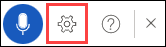
-
Konuşulan Dil: Açılan listede dilleri görüntüleyin ve değiştirin.
-
Mikrofon: Mikrofonunuzu görüntüleyin ve değiştirin.
-
Otomatik noktalama işaretlerini etkinleştir: Seçilen dilde kullanılabiliyorsa onay işaretini açın veya kapatın.
-
Duyarlı tümcecikleri filtrele: Hassas olabilecek ifadeleri ile maskele .
-
Tek başına "sil" dediğinizde, imleç öncesinde son sözcük veya noktalama işaretleri kaldırılır.
-
"Bunu sil" dediğinizde son konuşulan konuşma kaldırılır.
-
Bir sözcük veya tümceciği kalın, italik, altı çizili veya üstü çizili yapabilirsiniz. "Yarın saat 17:00'ye kadar gözden geçirme" dikte etmek, ardından "kalın yarın" demek size " yarına kadar 17:00'ye kadar gözden geçirme" gibi bir örnektir.
-
"Kalın son sözcük" veya "son cümlenin altını çiz" gibi tümcecikleri deneyin.
-
"Açıklama ekle yarın buna bak" ifadesi, içine "Yarın buna bak" metnini içeren yeni bir açıklama ekler.
-
Tek başına "açıklama ekle" ifadesi, açıklama yazabileceğiniz boş bir açıklama kutusu oluşturur.
-
Dikteyi sürdürmek için lütfen ALT + ' klavye kısayolunu kullanın veya kayan dikte menüsünde Mikrofon simgesine basın.
-
İşaretler, yanlış duymuş olabileceğimiz alternatifleri olan sözcüklerin altında görünebilir.
İşaretli sözcük zaten doğruysa Yoksay'ı seçebilirsiniz.
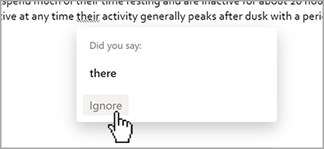
Bu hizmet ses verilerinizi veya döküm metninizi depolamaz .
Konuşma konuşmalarınız Microsoft'a gönderilir ve yalnızca metin sonuçları sağlamak için kullanılır.
İçeriğinizi analiz eden deneyimler hakkında daha fazla bilgi için bkz. Office'te Bağlı Deneyimler.
Sorun Giderme
Dikteyi başlatma düğmesini göremiyorsanız:
-
Etkin bir Microsoft 365 aboneliğiyle oturum açtığınızdan emin olun.
-
Dikte, Microsoft 365 olmadan Windows için Office 2016 veya 2019'da kullanılamaz.
-
Windows 10 veya üzerini kullandığınızdan emin olun.
Dikte düğmesinin gri olduğunu görürseniz
-
Notunun Read-Only durumda olmadığından emin olun.
Mikrofona erişim yok.
"Mikrofonunuza erişimimiz yok" ifadesini görüyorsanız:
-
Mikrofonu başka bir uygulamanın veya web sayfasının kullanmadığından emin olun ve yeniden deneyin.
-
Yenile'ye tıklayın, Dikte'ye tıklayın ve tarayıcının mikrofona erişmesine izin verin.
"Mikrofonunuzla ilgili bir sorun var" veya "Mikrofonunuzu algılayamıyoruz" ifadesini görüyorsanız:
-
Mikrofonunun takılı olduğundan emin olun.
-
Çalıştığından emin olmak için mikrofonu test edin.
-
Denetim Masası'de mikrofon ayarlarını denetleyin.
-
Ayrıca bkz. Windows 10'de mikrofonları ayarlama ve test etme.
-
Windows 10 çalıştıran bir Surface'ta: Mikrofon ayarlarını yapın.
"Dikte sizi duyamıyor" ifadesini görüyorsanız veya siz dikte ettikçe ekranda hiçbir şey görünmüyorsa:
-
Mikrofonunuzun sesinin kapalı olmadığından emin olun.
-
Mikrofonunuzun giriş düzeyini ayarlayın.
-
Daha sessiz bir konuma gitme.
-
Yerleşik mikrofon kullanıyorsanız mikrofonlu kulaklık veya harici mikrofonla yeniden denemeyi göz önünde bulundurun.
Çıkışta çok sayıda yanlış sözcük veya yanıtsız sözcük görürseniz:
-
Hızlı ve güvenilir bir İnternet bağlantısında olduğunuzdan emin olun.
-
Sesinizi engelleyebilecek arka plan gürültüsünden kaçının veya ortadan kaldırın.
-
Daha bilinçli konuşmayı deneyin.
-
Kullandığınız mikrofonunun yükseltilmesi gerekip gerekmediğini denetleyin.










